win7系统电脑鼠标点击没反应的解决方法
时间:2019-04-03 09:29:06来源:装机助理重装系统www.zhuangjizhuli.com作者:由管理员整理分享
一般在操作Windows系统电脑工作和学习的过程中,难免会遇到一些问题,这不近日就有系统用户来反应,在使用电脑鼠标点击桌面图标没反应,对于遇到系统电脑鼠标点击桌面图标没反应的问题该如何解决呢?对此下面小编就来介绍一下关于电脑鼠标点击桌面图标没反应的解决方法吧。
第一种:windows资源管理器停止工作的解决方法:
1、首先,按ctrl+shift+ESC组合快捷键,在调出系统任务管理器窗口,在进程中找到explorer的进程;
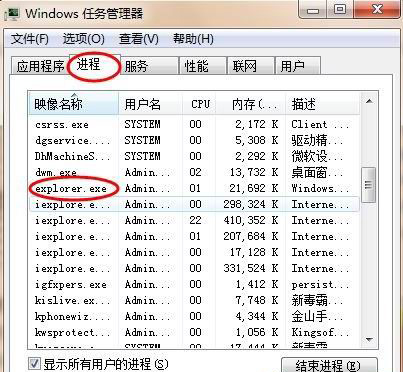
2、然后,在选中explorer进程,在单击右键选择结束进程,在Windows任务管理器中找到文件,在选择文件下面的新建任务;
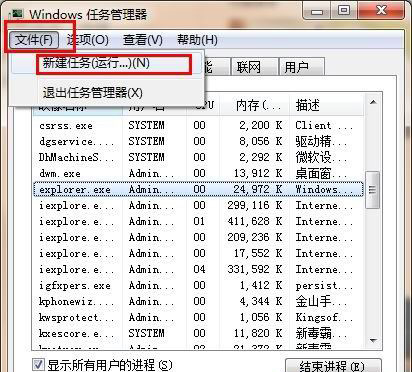
3、在弹出的新建任务窗口里输入explorer,最后再点击确定即可重新打开资源管理器重建缓存。
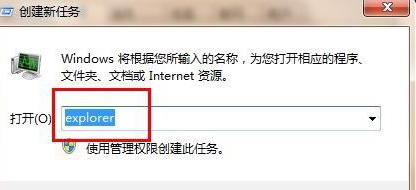
第二种:win7系统电脑中病毒的解决方法
1、首先,在打开Windows资源管理器,查看运行不正常的进程,如果有进程占用了很大的CPU可能就是病毒或者木马造成的,在右击选中结束进程将这个异常进程结束:
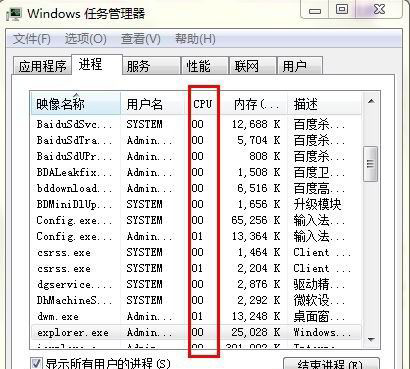
2、然后,再用杀毒软件对电脑进行病毒的查杀,查杀病毒重启电脑后鼠标点击图标依然没反应(就建议重装电脑系统)。
以上就是有关于电脑鼠标点击没反应的解决方法就介绍到这了,如果以后用户也遇到这样的问题,不妨按照教程去解决操作吧,希望这个教程对大家有所帮助。
第一种:windows资源管理器停止工作的解决方法:
1、首先,按ctrl+shift+ESC组合快捷键,在调出系统任务管理器窗口,在进程中找到explorer的进程;
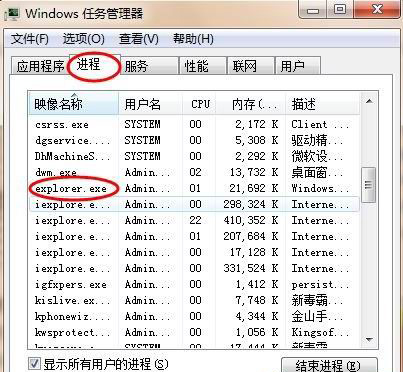
2、然后,在选中explorer进程,在单击右键选择结束进程,在Windows任务管理器中找到文件,在选择文件下面的新建任务;
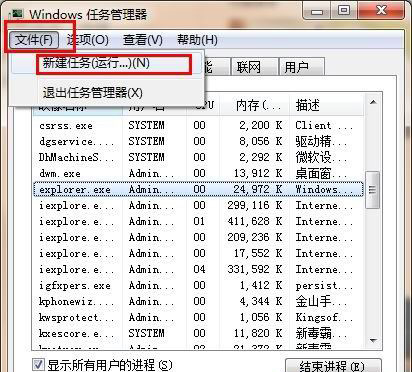
3、在弹出的新建任务窗口里输入explorer,最后再点击确定即可重新打开资源管理器重建缓存。
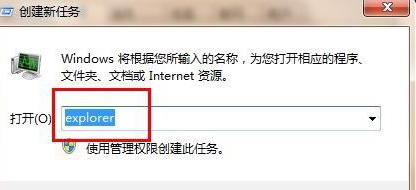
第二种:win7系统电脑中病毒的解决方法
1、首先,在打开Windows资源管理器,查看运行不正常的进程,如果有进程占用了很大的CPU可能就是病毒或者木马造成的,在右击选中结束进程将这个异常进程结束:
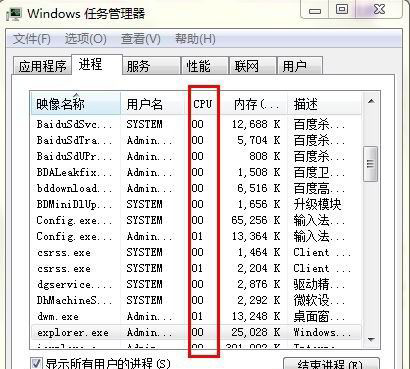
2、然后,再用杀毒软件对电脑进行病毒的查杀,查杀病毒重启电脑后鼠标点击图标依然没反应(就建议重装电脑系统)。
以上就是有关于电脑鼠标点击没反应的解决方法就介绍到这了,如果以后用户也遇到这样的问题,不妨按照教程去解决操作吧,希望这个教程对大家有所帮助。
分享到:
